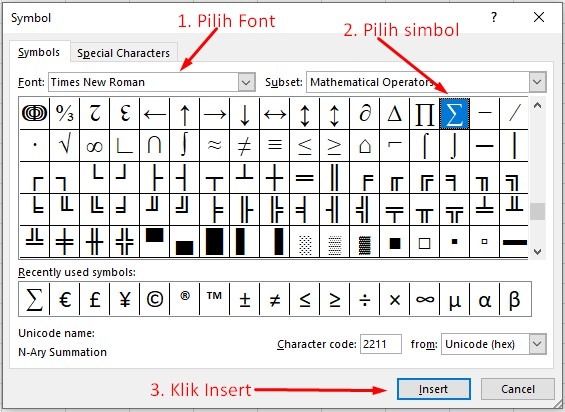Microsoft Excel adalah salah satu program pengolah data yang paling populer dan mampu membantu penggunanya untuk menciptakan berbagai macam tabel dan grafik. Selain itu, program ini juga memudahkan para pengguna untuk membuat berbagai macam simbol yang dapat membantu dalam keperluan kerja mereka. Simbol yang dapat dibuat dari Microsoft Excel sangat beraneka ragam, mulai dari simbol matematika hingga simbol centang dan silang. Kali ini, kita akan membahas bagaimana caranya membuat simbol tersebut pada Excel.
Cara Super Cepat Membuat Simbol Angka ½ (Setengah) di Microsoft Excel
Pertama-tama, kita akan membahas bagaimana cara untuk membuat simbol angka setengah pada Microsoft Excel. Simbol ini dapat sangat berguna bagi penggunanya yang sering memerlukan simbol ini pada pembuatan dokumen atau tabel, namun tidak tahu cara membuatnya secara tepat. Berikut adalah langkah-langkah yang harus diikuti untuk membuat simbol angka setengah pada Microsoft Excel:
- Buka program Microsoft Excel dan buat dokumen baru. Pilih sel pada dokumen dimana simbol setengah ingin dibuat.
- Gunakan kombinasi tombol ALT + 0189. Ketika kombinasi tombol tersebut diinput pada sel yang telah dipilih, maka akan muncul simbol angka setengah yang diinginkan.
- Tekankan pada fakta bahwa kombinasi tombol tersebut hanya dapat digunakan pada keyboard bersistem operasi Windows. Jika pengguna memakai Mac atau Linux, maka langkah-langkahnya mungkin berbeda.
- Tentu saja, pengguna juga dapat memilih untuk membuat simbol setengah dengan menggunakan menu symbol pada Microsoft Excel. Cukup klik kanan pada sel dimana simbol tersebut ingin dibuat, dan pilih ‘Insert’. Pilih ‘Symbol’ dan cari simbol ½ pada daftar simbol yang tersedia. Setelah itu, klik ‘Insert’ dan simbol akan muncul pada sel yang telah dipilih.
Demikianlah langkah-langkah untuk membuat simbol angka setengah pada Microsoft Excel. Langkah-langkah ini bisa sangat membantu bagi pengguna yang membutuhkan simbol tersebut dalam pembuatan dokumen atau tabel. Tentu saja cara ini bisa juga diaplikasikan pada simbol-simbol matematika lainnya yang terdapat pada keyboard.
Cara Membuat Rumus Atau Simbol Sigma, Delta, Sudut di Word & Excel
Selain simbol angka setengah, Microsoft Excel juga memungkinkan penggunanya untuk membuat berbagai macam simbol matematika seperti sigma, delta, dan sudut. Simbol-simbol tersebut sangat dibutuhkan oleh para pengguna yang sering melakukan perhitungan matematika pada dokumen atau tabel yang mereka buat. Berikut adalah langkah-langkah untuk membuat simbol-simbol tersebut pada Microsoft Excel:
- Buka program Microsoft Excel dan buat dokumen baru. Pilih sel pada dokumen dimana simbol matematika ingin dibuat.
- Ketikkan rumus matematika yang dibutuhkan, seperti σ, δ, atau ∠ pada sel yang telah dipilih. Setelah itu, tekan tombol space untuk membuat simbol muncul.
- Pengguna juga dapat membuat simbol-simbol tersebut dengan cara menggunakan menu symbol pada Microsoft Excel. Cukup klik kanan pada sel dimana simbol tersebut ingin dibuat, dan pilih ‘Insert’. Pilih ‘Symbol’ dan cari simbol yang diinginkan pada daftar simbol yang tersedia. Setelah itu, klik ‘Insert’ dan simbol akan muncul pada sel yang telah dipilih.
Simbol-simbol tersebut sangat berguna bagi para pengguna yang sering melakukan perhitungan matematika pada dokumen atau tabel yang mereka buat. Dengan bantuan simbol ini, para pengguna tidak perlu repot untuk membuat rumus atau simbol matematika secara manual.
Cara Menambahkan Simbol Ceklis di Excel
Selain simbol-simbol matematika, Microsoft Excel juga memungkinkan penggunanya untuk membuat berbagai macam simbol lainnya seperti simbol ceklis. Simbol ini sangat dibutuhkan bagi para pengguna yang sering membuat daftar, lembar kerja, atau pekerjaan to do list pada dokumen atau tabel yang mereka buat. Berikut adalah langkah-langkah untuk membuat simbol ceklis pada Microsoft Excel:
- Buka program Microsoft Excel dan buat dokumen baru. Pilih sel pada dokumen dimana simbol ceklis ingin dibuat.
- Tekan tombol ALT + 0252 pada keyboard. Ketika kombinasi tombol ini diinput pada sel yang telah dipilih, maka simbol ceklis akan muncul.
- Pengguna juga dapat membuat simbol ceklis dengan cara menggunakan menu symbol pada Microsoft Excel. Cukup klik kanan pada sel dimana simbol tersebut ingin dibuat, dan pilih ‘Insert’. Pilih ‘Symbol’ dan cari simbol ceklis pada daftar simbol yang tersedia. Setelah itu, klik ‘Insert’ dan simbol akan muncul pada sel yang telah dipilih.
Simbol ceklis cukup mudah dibuat pada Microsoft Excel. Simbol ini sangat berguna bagi para pengguna yang sering membuat daftar, lembar kerja, atau pekerjaan to do list pada dokumen atau tabel yang mereka buat.
Cara Memakai Simbol Pada Excel
Setelah pengguna berhasil membuat simbol pada Microsoft Excel, pengguna juga perlu mengetahui cara menggunakan simbol tersebut dalam dokumen atau tabel. Berikut adalah langkah-langkah untuk memakai simbol pada Microsoft Excel:
- Silahkan buat dokumen atau tabel baru yang diperlukan. Setelah itu, pilih sel pada dokumen atau tabel dimana simbol ingin dipasang.
- Pilih simbol yang ingin dipakai pada daftar simbol yang telah dibuat.
- Ketikkan teks atau angka yang diperlukan pada sel tersebut. Setelah itu, tekan tombol enter atau arahkan kursor ke sel berikutnya.
Simbol tersebut akan muncul pada sel yang telah dipilih dan akan membantu para pengguna dalam keperluan kerja mereka. Para pengguna juga dapat memformat atau memodifikasi simbol-simbol yang telah dibuat agar lebih sesuai dengan dokumen atau tabel yang mereka buat.
FAQ
Untuk membantu para pengguna Microsoft Excel dalam menggunakan simbol pada program ini, berikut adalah beberapa pertanyaan yang sering diajukan beserta jawaban dari masing-masing pertanyaan:
1. Apa saja simbol yang dapat dibuat pada Microsoft Excel?
Microsoft Excel memiliki berbagai macam simbol yang dapat dibuat, mulai dari simbol matematika hingga simbol centang dan silang. Beberapa simbol matematika yang dapat dibuat pada Microsoft Excel antara lain: sigma, delta, sudut, dan lain sebagainya. Sementara itu, beberapa simbol non-matematika yang dapat dibuat antara lain: centang, silang, panah, dan lain sebagainya.
2. Apa fungsi dari simbol pada Microsoft Excel?
Simbol pada Microsoft Excel memiliki fungsi yang sangat berguna untuk membantu para pengguna dalam keperluan kerja mereka. Beberapa fungsi dari simbol-simbol tersebut antara lain:
- Memudahkan dalam melakukan perhitungan matematika pada dokumen atau tabel.
- Membantu dalam membuat daftar, lembar kerja, atau pekerjaan to do list dengan simbol-simbol yang tepat.
- Memberikan nilai estetika pada dokumen atau tabel dengan cara memodifikasi atau memformat simbol tersebut agar lebih sesuai dengan tampilan yang diinginkan.
Dengan fungsi tersebut, simbol-simbol pada Microsoft Excel menjadi begitu penting bagi para pengguna program pengolah data ini.
Video Tutorial: Cara Membuat Simbol X Bar Di Excel
Berikut adalah video tutorial yang mengajarkan cara membuat simbol X Bar pada Microsoft Excel:
Video tutorial tersebut sangat membantu bagi para pengguna Microsoft Excel yang ingin membuat simbol X Bar pada dokumen atau tabel yang mereka buat. Dalam video tutorial tersebut, dijelaskan langkah-langkah yang harus diikuti untuk membuat simbol tersebut dengan mudah dan cepat.